前に、
Watson Analyticsを使ってきた!(Watsonとは、違うらしい)
http://blog.goo.ne.jp/xmldtp/e/b42ec93e58efaf5249f1cb2e51115eb1
を書いたとき、(有償でももちろん使えるけど)無料で使える枠がある
というのを書いた。
だけど、具体的にどうやって無料枠を登録するのか、書いていなかったので、
今回は、無料でWatson Analyticsをはじめる手順を示します。
(「はじめる」手順。詳しい使い方は、長くなるので、
今回は、登録して始めるところまで)
はじめる手順はこんな感じ
・IBM IDを入手する
・データを準備
・データアップロード→グラフ表示
以下、説明する。
■IBM IDを入手する
IBM IDを既に持っている人は、ここはいらない。データを用意に飛んでください。
まず、
http://www.ibm.com/analytics/watson-analytics/
にアクセス。

赤で囲んだsign upをクリック(Start nowをクリックしても同じ画面にいく)

この画面に来たら、赤で囲んだところを適当に入力
ちなみに
1行目:メールアドレス(右も左も同じものを入れる)
2行目:名前(名) 苗字(姓)を入力
3行目:自分が決めたパスワード(右も左も同じものを入れる)
4行目:電話番号 会社名
5行目:国をプルダウンで
英文の後
6行目:秘密の質問 答え
チェックボックスはIBMからの連絡の受け取り方
メール
電話、郵便
スクロールして(この図では見えていない)、「Submit」ボタンをクリック
上記で入れたメールアドレスにメールが来ているはず。

真ん中の青いボタン(Validate Email Address)をクリック

な画面に行く。ここからログインできる。
■データを準備
ログインする前に、データを用意する。
はじめての分析・・・といえば、irisですよね!
ってことで、irisデータをCSVで用意する。
なぜか、
ここ
http://aima.cs.berkeley.edu/data/iris.csv
にirisデータが落ちているので、
エディタを開き、これをコピー。
ヘッダーがついていないので、1行目に
Sepal.Length,Sepal.Width,Petal.Length,Petal.Width,Species
を入れる。

なかんじで、保存。
■ログイン
再度、
http://www.ibm.com/analytics/watson-analytics/
にアクセス。

こんどは「ログイン」をクリック。そうすると結局

の画面に来るので、
登録したメールアドレスとパスワードを入れて
サインインをクリック。

初期画面になる。
スクロールして「Add」をクリック
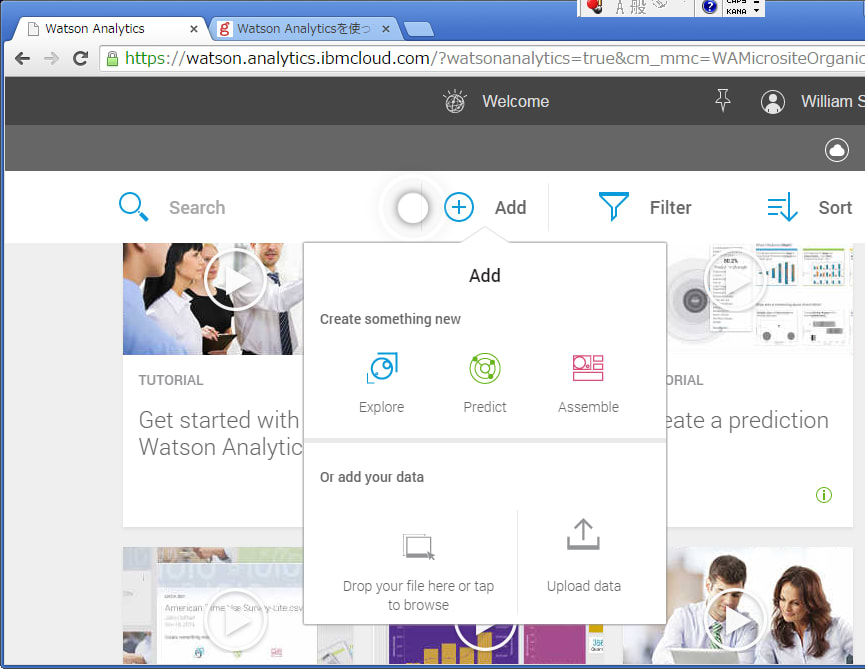
となるので、「Add]の下のほう、Or add your dataの左側
Drop your file here or tap to browse
に、さっき作ったiris.csvをドラッグ&ドロップ

赤枠で囲んだようなものが追加され、irisデータが読み込まれた
ことが分かる。これをクリック。すると、

となる。ここで
Ask a question about this data
に英文で(項目名暗いでもいいと思うけど)検索条件をいれるか、
下に、おすすめ分析条件が並んでいるので、それから1つ選んでクリック
今回は、一番左の赤丸部分をクリックした。
すると、

という画面が出てくるけど、これ、関係ない。
ヨーク見て。新ししタブができて、それが表示されてるでしょ(^^)
赤枠で囲んだ、前の画面のタブをクリック

な感じで、分析結果がでてくる
分析方法、操作方法はいろいろあるけど、
とにかく「はじめの一歩」は、できたので、ここでいったんおしまい。
Watson Analyticsを使ってきた!(Watsonとは、違うらしい)
http://blog.goo.ne.jp/xmldtp/e/b42ec93e58efaf5249f1cb2e51115eb1
を書いたとき、(有償でももちろん使えるけど)無料で使える枠がある
というのを書いた。
だけど、具体的にどうやって無料枠を登録するのか、書いていなかったので、
今回は、無料でWatson Analyticsをはじめる手順を示します。
(「はじめる」手順。詳しい使い方は、長くなるので、
今回は、登録して始めるところまで)
はじめる手順はこんな感じ
・IBM IDを入手する
・データを準備
・データアップロード→グラフ表示
以下、説明する。
■IBM IDを入手する
IBM IDを既に持っている人は、ここはいらない。データを用意に飛んでください。
まず、
http://www.ibm.com/analytics/watson-analytics/
にアクセス。

赤で囲んだsign upをクリック(Start nowをクリックしても同じ画面にいく)

この画面に来たら、赤で囲んだところを適当に入力
ちなみに
1行目:メールアドレス(右も左も同じものを入れる)
2行目:名前(名) 苗字(姓)を入力
3行目:自分が決めたパスワード(右も左も同じものを入れる)
4行目:電話番号 会社名
5行目:国をプルダウンで
英文の後
6行目:秘密の質問 答え
チェックボックスはIBMからの連絡の受け取り方
メール
電話、郵便
スクロールして(この図では見えていない)、「Submit」ボタンをクリック
上記で入れたメールアドレスにメールが来ているはず。

真ん中の青いボタン(Validate Email Address)をクリック

な画面に行く。ここからログインできる。
■データを準備
ログインする前に、データを用意する。
はじめての分析・・・といえば、irisですよね!
ってことで、irisデータをCSVで用意する。
なぜか、
ここ
http://aima.cs.berkeley.edu/data/iris.csv
にirisデータが落ちているので、
エディタを開き、これをコピー。
ヘッダーがついていないので、1行目に
Sepal.Length,Sepal.Width,Petal.Length,Petal.Width,Species
を入れる。

なかんじで、保存。
■ログイン
再度、
http://www.ibm.com/analytics/watson-analytics/
にアクセス。

こんどは「ログイン」をクリック。そうすると結局

の画面に来るので、
登録したメールアドレスとパスワードを入れて
サインインをクリック。

初期画面になる。
スクロールして「Add」をクリック
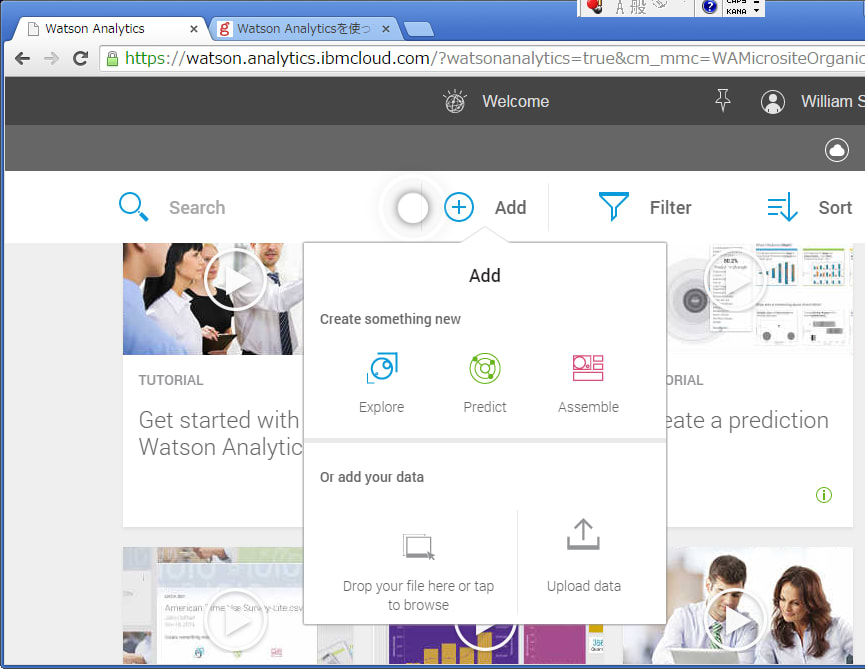
となるので、「Add]の下のほう、Or add your dataの左側
Drop your file here or tap to browse
に、さっき作ったiris.csvをドラッグ&ドロップ

赤枠で囲んだようなものが追加され、irisデータが読み込まれた
ことが分かる。これをクリック。すると、

となる。ここで
Ask a question about this data
に英文で(項目名暗いでもいいと思うけど)検索条件をいれるか、
下に、おすすめ分析条件が並んでいるので、それから1つ選んでクリック
今回は、一番左の赤丸部分をクリックした。
すると、

という画面が出てくるけど、これ、関係ない。
ヨーク見て。新ししタブができて、それが表示されてるでしょ(^^)
赤枠で囲んだ、前の画面のタブをクリック

な感じで、分析結果がでてくる
分析方法、操作方法はいろいろあるけど、
とにかく「はじめの一歩」は、できたので、ここでいったんおしまい。


























